Можете посмотреть видео на нашем youtube-канале на эту тему.
Либо читайте дальше полезную информацию.

Какие бы "справочники" или "модули" вы не открывали.
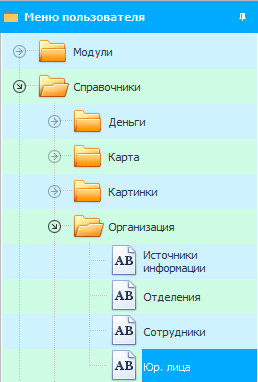
Внизу программы вы будете видеть "вкладки открытых окон".

Сейчас нами будет рассмотрена возможная работа с вкладками окон. Вкладка текущего окна, которое вы сейчас видите на переднем плане, будет отличаться от других.
Переключаться между открытыми справочниками максимально легко - просто щелкните на другой нужной вкладке.
Либо щелкните на "крестик", изображенный на каждой вкладке, чтобы моментально закрыть ненужное окно.
Если нажать правой кнопкой мышки на любой вкладке, появится контекстное меню.
![]() Узнайте подробнее про то, какие бывают виды меню.
Узнайте подробнее про то, какие бывают виды меню.
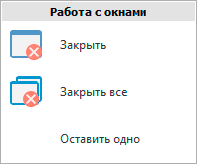
![]() Эти команды мы уже все знаем, они были описаны в работе с окнами.
Эти команды мы уже все знаем, они были описаны в работе с окнами.
Любую вкладку можно схватить и перетащить на другое место. При перетаскивании отпускайте зажатую левую кнопку мышки только тогда, когда зеленые стрелочки покажут в качестве нового положения вкладки именно то место, которое вами было задумано.
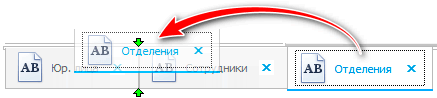
"Пользовательское меню" состоит из трех основных блоков: модули, справочники и отчеты. Поэтому объекты, открытые из каждого такого блока, будут иметь разные картинки на вкладках, чтобы вы легче ориентировались.

Когда вы добавляете, ![]()
![]() копируете или редактируете какую-то запись, открывается отдельная форма, поэтому тоже появляются новые вкладки с интуитивно понятными заголовками и картинками.
копируете или редактируете какую-то запись, открывается отдельная форма, поэтому тоже появляются новые вкладки с интуитивно понятными заголовками и картинками.


"Копирование" - это по-сути то же самое "Добавление" новой записи в таблицу, поэтому вкладка в обоих случаях имеет в заголовке слово "Добавление".
Дубликаты вкладок допускаются только для отчетов. Потому что можно открыть один и тот же отчет с разными параметрами.
Далее посмотрите, пожалуйста, другие полезные темы:
![]()
Универсальная Система Учета
2010 - 2025